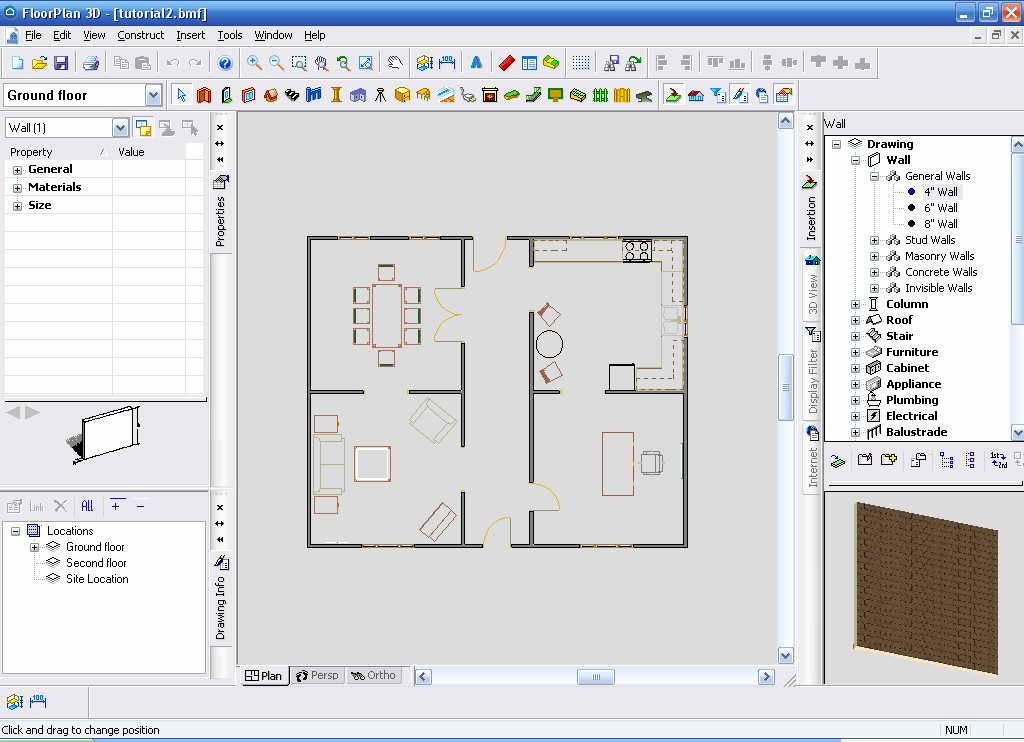Как нарисовать схему квартиры на компьютере
В некоторых случаях пользователю необходимо создать план квартиры с интерьером. Для оформления чертежа необязательно нанимать профессионалов или обращаться в строительные компании. Вы можете нарисовать схему квартиры самостоятельно на компьютере.
План с размерами может потребоваться в различных ситуациях. Например, при ремонте и перепланировки пространства, покупке нового жилья или мебели. Современные средства позволяют сделать качественную планировку за считанные минуты.
Содержание:
- Как самостоятельно начертить план без установки приложений
- Преимущества создания планировки квартиры в программе
- Как нарисовать план квартиры в компьютерной программе Дизайн Интерьера 3D
- Выводы статьи
Вы можете применить онлайн-сервисы или компьютерный софт. Также можно отрисовать план вручную на бумаге. Однако без знаний в черчении данный вариант может показаться сложным, так как важно правильно соблюсти масштаб на схеме.
Лучше всего воспользоваться специальным программным обеспечением. Приложения позволят быстро начертить планировку, обозначить мебель и строительные конструкции, а затем распечатать проект на принтере.
Прежде, чем отрисовать схему жилья, нужно измерить размер стен и пола. Вы можете использовать обычную рулетку, однако с ее помощью нельзя получить достоверные размеры. Для замеров оптимальным вариантом будет купить лазерный дальномер. Его можно направить на стену и сразу получить точные параметры. Так измерение пространства займет меньше времени.
Затем можно приступить к проектированию интерьера. Далее мы расскажем, как отрисовать чертеж несколькими способами.
Как самостоятельно начертить план без установки приложений
Вы можете оформить чертеж без программ. Для этого есть два варианта. Первый подходит для людей, у которых нет доступа к компьютеру или сети. Они могут создать чертеж вручную на бумаге.
Для работы вам потребуется линейка, карандаш и лист в клетку. Лучше всего вырвать страницу из обычной тетради. Двусторонний листок позволит сделать план с масштабом 1:20.
Лучше всего вырвать страницу из обычной тетради. Двусторонний листок позволит сделать план с масштабом 1:20.
Сперва нарисуйте основную форму помещения с размерами, а затем начертите стены и перегородки, двери и окна. Подробнее ознакомиться с ручной отрисовкой пространства можно здесь.
Также можно создать планировку на ПК с помощью онлайн-сервисов. Вы можете воспользоваться популярными платформами и быстро спроектировать пространство, разместить мебель и сохранить результат на жесткий диск. В рейтинге лучших планировщиков от Geek.ru оптимальными решениями являются ресурсы Remplanner, HomeStyler, Floorplanner.
Преимущества создания планировки квартиры в программе
Десктопные программы подходят для разработки точных чертежей с размерами. В них можно выполнить следующие операции:
- отметить окна и двери;
- разместить мебель и технику;
- создать трехмерную модель пространства.
Для создания 2D планировки и 3д дизайна квартиры воспользуйтесь компьютерным приложением Дизайн Интерьера 3D.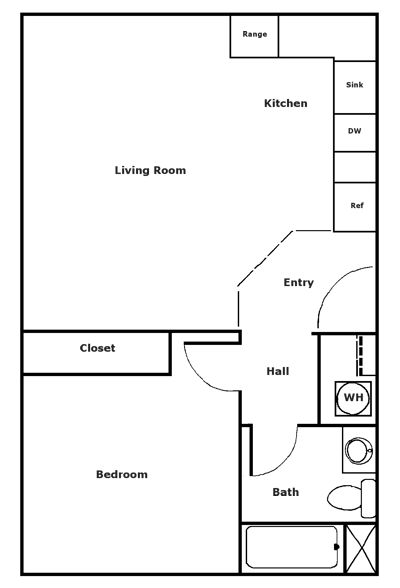 Оно отличается простым русскоязычным интерфейсом и подходит начинающим пользователям.
Оно отличается простым русскоязычным интерфейсом и подходит начинающим пользователям.
Как нарисовать план квартиры в компьютерной программе Дизайн Интерьера 3D
Чтобы приступить к работе, загрузите софт по ссылке выше и установите редактор на устройства с Windows 10, 8, 7, Vista, XP. Затем следуйте простой пошаговой инструкции, выполняя необходимые действия.
Шаг 1. Создайте чертеж
Запустите программное обеспечение и нажмите «Создать проект». Если у вас есть план помещения, то отсканируйте документ и загрузите его в редактор. При отсутствии картинки отрисуйте квартиру с нуля.
Выберите инструмент «Нарисовать комнату». Кликните на любое место на холсте и укажите размер первой стены. Длина будет отображаться по мере черчения. Затем отметьте оставшиеся стены и замкните контур.
Для разделения квартиры на комнаты нажмите на «Нарисовать перегородку». Разделите с помощью опции пространство.
Вы можете изменить отделку поверхностей. Для этого выделите комнату и перейдите во вкладку «Свойства». В категориях: «Стены», «Пол», «Потолок» укажите текстуру из коллекции. Также можно загрузить материал с компьютера.
В категориях: «Стены», «Пол», «Потолок» укажите текстуру из коллекции. Также можно загрузить материал с компьютера.
Шаг 2. Добавьте окна и двери
Кликните на функции «Добавить дверь» и «Добавить окно». Выберите в коллекциях подходящую модель: они отличаются по дизайну и размеру. Добавьте элемент на сцену и разместите на чертеже.
Вы можете изменить размеры и оформление элементов. Для этого выделите окно или дверь и перейдите во вкладку «Свойства». Настройте ширину, высоту и отделку короба.
Шаг 3. Разместите мебель
Для размещения предметов интерьера кликните «Добавить мебель». Каталог разбит на несколько категорий:
- гостиная,
- кухня,
- спальня,
- ванная и так далее.
Подберите подходящий предмет и разместите его на планировке. Для изменения отделки и параметров объекта откройте раздел «Свойства».
Шаг 4. Экспортируйте результат
Итоговый материал можно распечатать на принтере. Для этого нажмите на меню «Файл», а затем выберите «Печать». Вы сможете перенести на бумагу двумерную планировку и трехмерную модель. Укажите устройство, ориентацию, формат листа и поля.
Вы сможете перенести на бумагу двумерную планировку и трехмерную модель. Укажите устройство, ориентацию, формат листа и поля.
Также у вас есть возможность создать фотореалистичное изображение или экспортировать итоговый результат как файл в форматах: PDF, JPG, PNG, BMP. При сохранении в качестве изображения, вы сможете просматривать файл на ПК с помощью специальных приложений.
Подробнее: Лучшие бесплатные просмотрщики изображений — 5 программ
Выводы статьи
Теперь вы знаете, как нарисовать план квартиры самому. Для этого не нужно обладать специальными навыками или получать образование. Вы сможете спроектировать помещение в онлайн-сервисах или компьютерных программах.
Десктопный софт не зависит от сети и позволит точно отрисовать пространство с размерами, обозначить окна и двери, разместить мебель и многое другое. Лучшей программой является Дизайн Интерьера 3D. Скачайте редактор и спланируйте интерьер за считанные минуты.
Нажимая на кнопку, я даю согласие на обработку персональных данных и принимаю политику конфиденциальности
Как нарисовать план квартиры на компьютере.
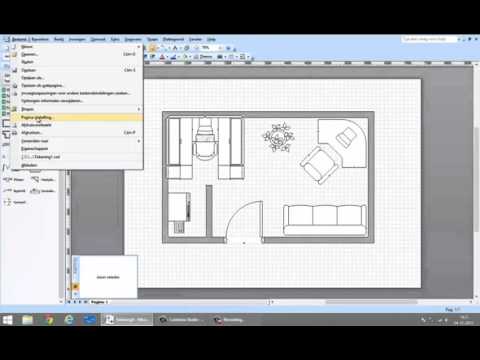 : spayte — LiveJournal
: spayte — LiveJournalВ некоторых случаях пользователю необходимо создать план квартиры с интерьером. Для оформления чертежа необязательно нанимать профессионалов или обращаться в строительные компании. Вы можете нарисовать схему квартиры самостоятельно на компьютере.
План с размерами может потребоваться в различных ситуациях. Например, при ремонте и перепланировки пространства, покупке нового жилья или мебели. Современные средства позволяют сделать качественную планировку за считанные минуты.
Вы можете применить онлайн-сервисы или компьютерный софт. Также можно отрисовать план вручную на бумаге. Однако без знаний в черчении данный вариант может показаться сложным, так как важно правильно соблюсти масштаб на схеме.
Лучше всего воспользоваться специальным программным обеспечением. Приложения позволят быстро начертить планировку, обозначить мебель и строительные конструкции, а затем распечатать проект на принтере.
Прежде, чем отрисовать схему жилья, нужно измерить размер стен и пола. Вы можете использовать обычную рулетку, однако с ее помощью нельзя получить достоверные размеры. Для замеров оптимальным вариантом будет купить лазерный дальномер. Его можно направить на стену и сразу получить точные параметры. Так измерение пространства займет меньше времени.
Вы можете использовать обычную рулетку, однако с ее помощью нельзя получить достоверные размеры. Для замеров оптимальным вариантом будет купить лазерный дальномер. Его можно направить на стену и сразу получить точные параметры. Так измерение пространства займет меньше времени.
Затем можно приступить к проектированию интерьера. Далее мы расскажем, как отрисовать чертеж несколькими способами.
Как самостоятельно начертить план без установки приложений
Вы можете оформить чертеж без программ. Для этого есть два варианта. Первый подходит для людей, у которых нет доступа к компьютеру или сети. Они могут создать чертеж вручную на бумаге.
Для работы вам потребуется линейка, карандаш и лист в клетку. Лучше всего вырвать страницу из обычной тетради. Двусторонний листок позволит сделать план с масштабом 1:20.
Сперва нарисуйте основную форму помещения с размерами, а затем начертите стены и перегородки, двери и окна. Подробнее ознакомиться с ручной отрисовкой пространства можно здесь.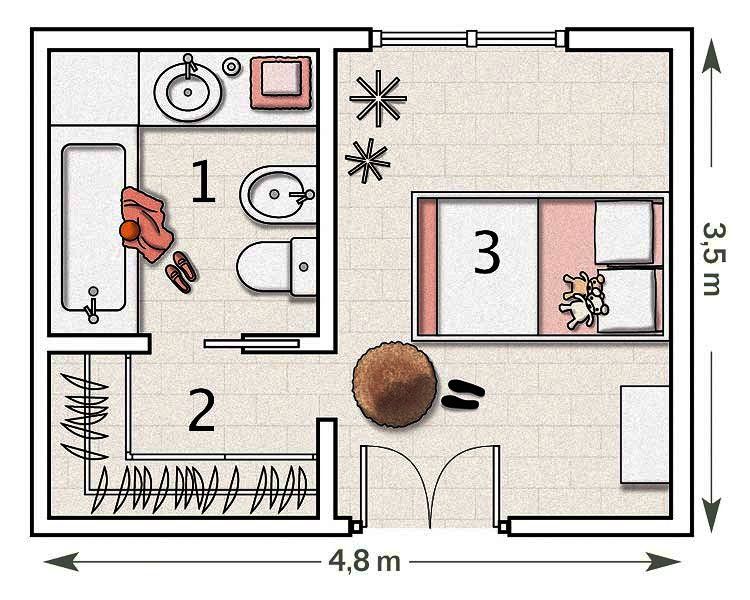
Также можно создать планировку на ПК с помощью онлайн-сервисов. Вы можете воспользоваться популярными платформами и быстро спроектировать пространство, разместить мебель и сохранить результат на жесткий диск. В рейтинге лучших планировщиков от Geek.ru оптимальными решениями являются ресурсы Remplanner, HomeStyler, Floorplanner.
Преимущества создания планировки квартиры в программе
Десктопные программы подходят для разработки точных чертежей с размерами. В них можно выполнить следующие операции:
- отметить окна и двери;
- разместить мебель и технику;
- создать трехмерную модель пространства.
Для создания 2D планировки и 3д дизайна квартиры воспользуйтесь компьютерным приложением Дизайн Интерьера 3D. Оно отличается простым русскоязычным интерфейсом и подходит начинающим пользователям.
Как нарисовать план квартиры в компьютерной программе Дизайн Интерьера 3D
Чтобы приступить к работе, загрузите софт по ссылке выше и установите редактор на устройства с Windows 10, 8, 7, Vista, XP.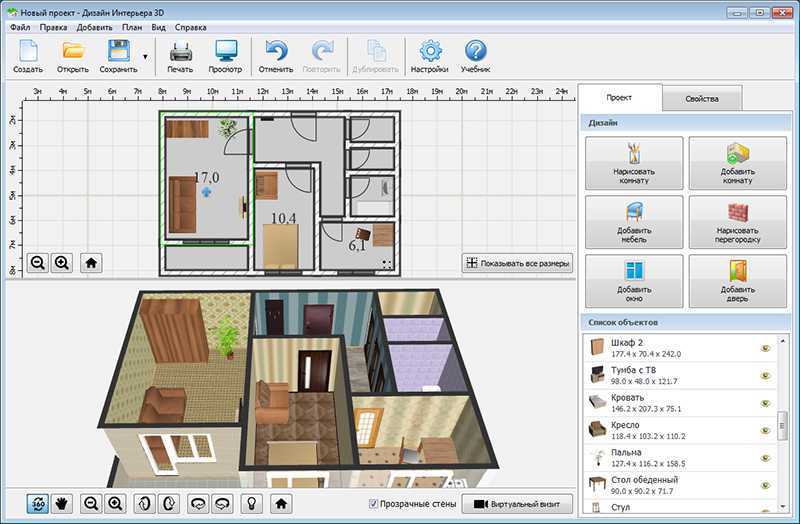 Затем следуйте простой пошаговой инструкции, выполняя необходимые действия.
Затем следуйте простой пошаговой инструкции, выполняя необходимые действия.
Шаг 1. Создайте чертеж
Запустите программное обеспечение и нажмите «Создать проект». Если у вас есть план помещения, то отсканируйте документ и загрузите его в редактор. При отсутствии картинки отрисуйте квартиру с нуля.
Выберите инструмент «Нарисовать комнату». Кликните на любое место на холсте и укажите размер первой стены. Длина будет отображаться по мере черчения. Затем отметьте оставшиеся стены и замкните контур.
Для разделения квартиры на комнаты нажмите на «Нарисовать перегородку». Разделите с помощью опции пространство.
Вы можете изменить отделку поверхностей. Для этого выделите комнату и перейдите во вкладку «Свойства». В категориях: «Стены», «Пол», «Потолок» укажите текстуру из коллекции. Также можно загрузить материал с компьютера.
Шаг 2. Добавьте окна и двери
Кликните на функции «Добавить дверь» и «Добавить окно». Выберите в коллекциях подходящую модель: они отличаются по дизайну и размеру. Добавьте элемент на сцену и разместите на чертеже.
Добавьте элемент на сцену и разместите на чертеже.
Вы можете изменить размеры и оформление элементов. Для этого выделите окно или дверь и перейдите во вкладку «Свойства». Настройте ширину, высоту и отделку короба.
Шаг 3. Разместите мебель
Для размещения предметов интерьера кликните «Добавить мебель». Каталог разбит на несколько категорий:
- гостиная,
- кухня,
- спальня,
- ванная и так далее.
Подберите подходящий предмет и разместите его на планировке. Для изменения отделки и параметров объекта откройте раздел «Свойства».
Шаг 4. Экспортируйте результат
Итоговый материал можно распечатать на принтере. Для этого нажмите на меню «Файл», а затем выберите «Печать». Вы сможете перенести на бумагу двумерную планировку и трехмерную модель. Укажите устройство, ориентацию, формат листа и поля.
Также у вас есть возможность создать фотореалистичное изображение или экспортировать итоговый результат как файл в форматах: PDF, JPG, PNG, BMP.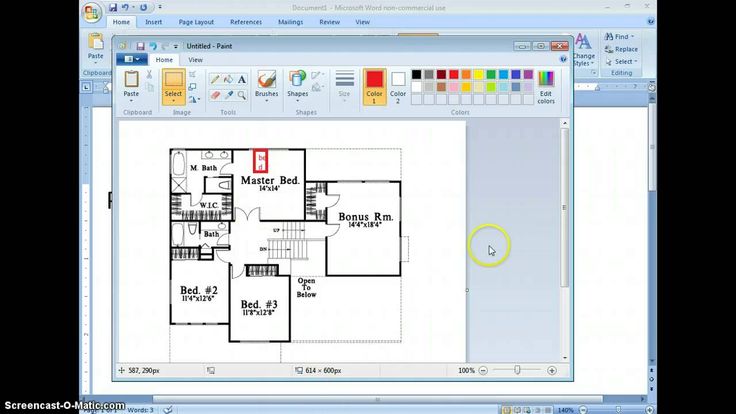 При сохранении в качестве изображения, вы сможете просматривать файл на ПК с помощью специальных приложений.
При сохранении в качестве изображения, вы сможете просматривать файл на ПК с помощью специальных приложений.
Подробнее: Лучшие бесплатные просмотрщики изображений — 5 программ
Выводы статьи
Теперь вы знаете, как нарисовать план квартиры самому. Для этого не нужно обладать специальными навыками или получать образование. Вы сможете спроектировать помещение в онлайн-сервисах или компьютерных программах.
Десктопный софт не зависит от сети и позволит точно отрисовать пространство с размерами, обозначить окна и двери, разместить мебель и многое другое. Лучшей программой является Дизайн Интерьера 3D. Скачайте редактор и спланируйте интерьер за считанные минуты.
Как нарисовать план этажа – Live Home 3D
Типы планов
Планы этажей на бумаге
Создание планов этажей на бумаге позволит вам визуализировать большую и подробную схему вашего проекта. Вы не ограничены в выборе личных знаков и пометок в дополнение к общим для выделения важных заметок и мест.
Этот традиционный метод вполне подходит. Однако, если вы хотите добиться большей гибкости и универсальности, например поделиться бумажными шаблонами дома с другими, чтобы узнать их отзывы, предпочтительнее использовать цифровую версию, нарисованную на компьютере или планшете.
Планы этажей на компьютере или планшете
Несмотря на то, что это решение кажется слишком сложным для пользователей, не разбирающихся в технологиях, существует множество простых программ, предназначенных для начинающих пользователей, занимающихся своими руками.
В целом, создание плана этажа на компьютере дает несколько преимуществ:
- Рисовать с помощью компьютерных инструментов намного быстрее.
- Любые будущие модификации плана очень просты.
- Быстрое получение 3D-плана на основе плана этажа.
- Легко делитесь планом с другими, независимо от расстояния.

В следующей статье мы обсудим этапы рисования плана этажа на компьютере.
Перед началом: Подготовка
Измерения участка
Если вам не нужно начинать с нуля, а нужно сделать ремонт или реновацию уже существующего дома или квартиры, первое, что нужно сделать, это измерить наружные стены и определить размеры внутренних стен. Не забудьте измерить все расстояния между дверями и окнами, а также высоту, ширину и возвышение этих предметов. Также очень важно измерить размер молдингов. Вы можете использовать Room Scanner на своем iPhone или iPad, чтобы измерить свою комнату и мгновенно получить цифровой план этажа.
Если вы планируете новый дом
Конечно, если ваша цель — построить новый дом, вы можете пропустить предыдущий шаг. Вместо этого критически важно проанализировать текущие предложения на рынке и решить, какой тип здания вы хотели бы видеть в конечном итоге. Например, вы должны определить, сколько этажей, спален, ванных комнат и входов в него будет входить.
Если вы не знаете, с чего начать, в Интернете есть различные готовые планы домов. Посетите специальные архитектурные веб-сайты, чтобы определить, какие детали вам нравятся и не нравятся.
Как нарисовать план этажа на компьютере
Как мы упоминали выше, мы рекомендуем создавать план этажа в цифровом формате. С современными технологиями для этой задачи можно использовать даже планшет, что является отличной новостью для тех из нас, кто перешел на такие устройства.
Найти программное обеспечение для дизайна интерьера
Существует множество приложений для домашнего дизайна — от простых до самых профессиональных. Некоторые из них работают онлайн, а другие нужно устанавливать на устройство.
Обычно родное программное обеспечение, установленное на устройствах, предлагает больше функций и в полной мере использует возможности операционной системы. Хороший пример — когда приложения для iOS используют технологию AR (дополненной реальности), поддерживаемую операционной системой. Программное обеспечение в Интернете обычно намного медленнее и ограниченнее, и оно не работает без подключения к Интернету.
Хороший пример — когда приложения для iOS используют технологию AR (дополненной реальности), поддерживаемую операционной системой. Программное обеспечение в Интернете обычно намного медленнее и ограниченнее, и оно не работает без подключения к Интернету.
В качестве примера для этой статьи мы будем использовать Live Home 3D. Live Home 3D — это мультиплатформенное программное обеспечение для домашнего дизайна, которое предлагает нативные приложения для каждой системы (Windows 10, macOS, iOS и iPadOS), при этом проекты по-прежнему можно использовать на разных платформах.
Получить приложение
Выберите масштаб проекта
Прежде чем начать, вы должны выбрать масштаб проекта. Самый распространенный масштаб для комнаты 1:25, 1:50 для квартиры и 1:100 для дома.
Чтобы выбрать удобный масштаб В Live Home 3D перейдите в «Настройки проекта» и выберите нужный вариант.
Выберите единицы измерения
Еще одна вещь, о которой вы должны подумать, прежде чем приступить к работе над планами дома, — это единицы измерения. В разных странах и частях мира используются разные системы измерения. Программное обеспечение, которое продается по всему миру, обычно предлагает все распространенные опции, поэтому не забудьте выбрать тот, который вам удобен.
По умолчанию Live Home 3D работает в имперской системе (например, в дюймах и футах), но вы можете легко переключиться на метрическую систему (например, в метрах, ярдах). Для этого щелкните раскрывающиеся списки в верхнем левом углу окна документа или выберите его в диалоговом окне «Параметры проекта».
Полезный совет: импортируйте план этажа
Если вы планируете ремонт и распечатываете план этажа на бумаге, то вам повезло, потому что некоторые приложения для домашнего дизайна предлагают функцию импорта чертежей, которая еще больше облегчит и сократит процесс.
Просто отсканируйте или сфотографируйте свой план и экспортируйте его в виде изображения в формате jpeg или png, а затем проследите его с помощью строительных инструментов Live Home 3D. В этом случае вам нужно будет найти масштаб и единицы измерения на распечатанном плане помещения и установить их в программе.
Рисовать стены
Конечно, план этажа начинается с наружных стен. В каждом приложении для домашнего дизайна есть инструмент для создания прямых стен. Используйте его, чтобы нарисовать периметр комнаты или дома.
Некоторые приложения предлагают инструменты для создания пространств произвольной формы. Live Home 3D расширяет свою коллекцию строительных инструментов с помощью Arc Wall для создания более сложных проектов, таких как круглые комнаты или арочные стены.
Внутренние стены делят дом на отдельные помещения. Добавляйте их осторожно, следуя своему плану.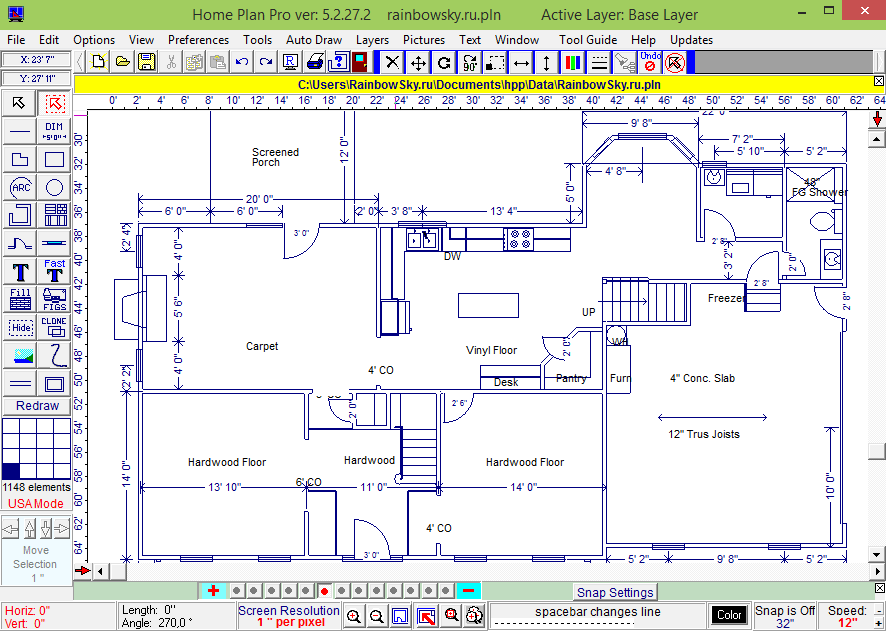
Натяжные полы и потолки
Когда вы закончите со стенами, нарисуйте полы и потолки, чтобы закончить комнаты.
В Live Home 3D вы можете создавать полы и потолки любой формы благодаря специальным инструментам, таким как Floor/Ceiling Poly для полов и потолков нестандартной формы и Ceiling Opening Rect/Poly для потолочных проемов.
Полезный совет: нарисуйте полные комнаты
Некоторые приложения, такие как Live Home 3D, позволяют рисовать комнаты целиком. Инструмент «Комната» создает прямоугольную комнату с потолком и полом. Приложение отображает длину каждой стены во время рисования.
Преимущество Live Home 3D заключается в том, что вы можете построить план этажа, добавляя целые комнаты, и это очень просто, поскольку отснятый материал просматривается на лету.
Добавить двери и окна
После того, как вы нарисовали все стены, полы и потолки, вы должны добавить двери и окна.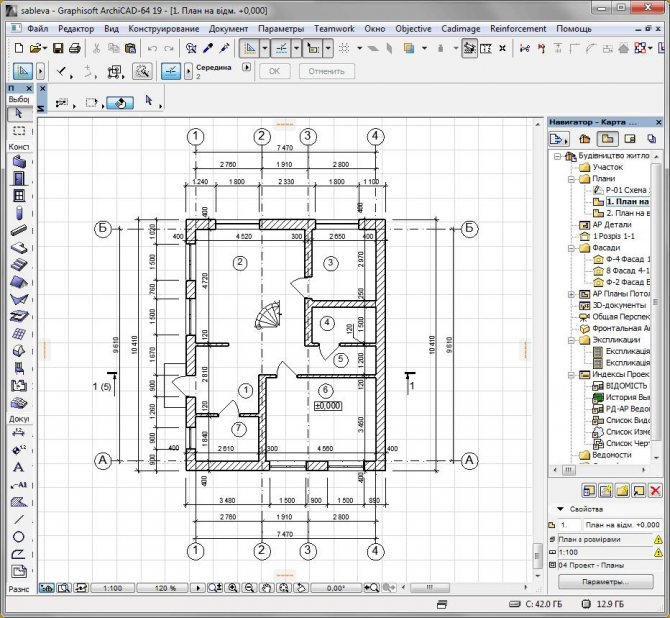
В Live Home 3D их можно перетаскивать из огромной встроенной галереи объектов, и они автоматически интегрируются в стены.
Полезный совет: установите расстояние между объектами
Live Home 3D позволяет установить расстояние между объектами. Вы можете поместить объект (например, дверь, окно, мебель) на план, а затем вручную отрегулировать его положение или использовать инструмент «Умный размер», чтобы установить расстояние между нижележащими объектами или стенами.
Добавить размеры и отметить видеоряд
Измерьте и отметьте длины между различными объектами, чтобы подчеркнуть важные расстояния. Кроме того, важной частью плана этажа являются метки метража, поэтому убедитесь, что вы используете их на своем плане.
Отметьте разные области цветом
Отметьте разные области разными цветами, чтобы сделать план этажа привлекательным и помочь визуально идентифицировать отдельные помещения.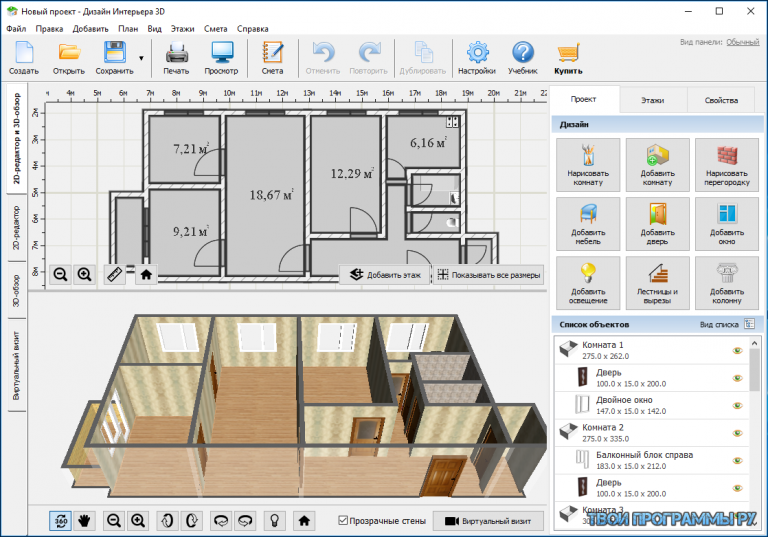
В Live Home 3D по умолчанию все стены и полы на плане отмечены одним цветом. Чтобы сделать план более четким и привлекательным, вы можете установить отдельные цвета для разных комнат, настроив параметры заливки, обводки и штриховки 2D-чертежей. Вы также можете выбрать между контурным и растровым представлением изображения, и последнее закрасит все объекты на плане их реальными цветами.
Пометьте комнаты
Добавьте метки для обозначения комнат и всех помещений квартиры или дома.
Еще один разумный способ сделать план понятным — указать названия комнат (например, холл, кухня, столовая, ванная, спальня и т. д.). Ваш план этажа будет выглядеть более читабельным и профессиональным с метками комнат.
Добавить мебель и лестницы
Это та часть, в которой цифровые планы наиболее эффективно вступают в игру. Добавляйте мебель и изменяйте ее расположение, чтобы определить наиболее понравившуюся конфигурацию.
Добавляйте мебель и изменяйте ее расположение, чтобы определить наиболее понравившуюся конфигурацию.
Обычно в первую очередь добавляются основные элементы, такие как лестницы, ванны, душевые, туалеты и раковины. Затем добавьте на кухню необходимую мебель и спланируйте расположение рабочей поверхности, плиты, раковины, холодильника и обеденного стола. А потом и все остальное, от кроватей и столов до растений и украшений.
Настройка плана этажа на виде фасада
Вид фасада обычно доступен в профессиональных архитектурных программах; тем не менее, это полезно и для проектов DIY. Эта функция отображает вид проекта сбоку, что позволяет точно настроить положение объектов, обычно расположенных над полом, таких как окна, проемы, ниши и стеновые панели. Фасады позже можно экспортировать или распечатать, чтобы получить полное представление о плане.
Live Home 3D Pro — единственное относительно доступное приложение, предлагающее вид с высоты.
Экспорт плана этажа в графический файл
Вот оно! Ваш план этажа готов. После того, как вы закончите, вы можете экспортировать его в виде изображения, чтобы поделиться им с семьей, друзьями или подрядчиками.
Live Home 3D может помочь вам экспортировать план этажа всего за несколько кликов, предлагая расширенные параметры экспорта, которые помогут вам визуализировать именно то, что вы хотите, на конечном изображении. Приложение поддерживает экспорт в несколько графических форматов, включая PDF, BMP, TIFF, JPG и PNG. Узнайте о 8 способах поделиться своим дизайном интерьера.
Посмотрите на свой интерьер в 3D!
Вот дополнительный бонус, который можно получить при использовании программного обеспечения, такого как Live Home 3D. Пока вы рисуете план этажа, программа автоматически создает 3D-вид.
Вы можете в любой момент переключиться на 3D-просмотр и продолжить редактирование в 3D-режиме, если предпочитаете более наглядный формат. Вы бы никогда не получили такой шанс, если бы рисовали план этажа на бумаге!
Вы бы никогда не получили такой шанс, если бы рисовали план этажа на бумаге!
Посмотрите наши учебные пособия «Создание плана этажа», чтобы начать рисовать планы этажей прямо сейчас.
Удачи вам в создании планов этажей!
Пересмотрено: февраль 2023 г.
Как рисовать планы этажей на компьютере — онлайн и бесплатное программное обеспечение — план первого этажа
Здесь я делюсь с вами тем, как рисовать планы этажей на вашем компьютере с помощью онлайн-веб-приложения и автономного программного обеспечения .
| Начертить планы этажей на компьютере |
Нарисуйте планы этажей в онлайн-приложении:
Вы можете легко нарисовать план этажа в веб-приложении. есть много списков веб-сайтов, создайте онлайн-приложение, чтобы легко нарисовать план этажа на веб-сайте.
- https://floorplanner.
com
- https://planner.roomsketcher.com
- www.roomsketcher.com
- https://floorplancreator.net
- https://www.smartdraw.com
- www.homestyler.com
- www.lucidchart.com
На этом сайте вы можете легко нарисовать план этажа. Просто добравшись до веб-адреса, создайте простую учетную запись с помощью информации Gmail или Facebook напрямую. Затем приступайте к рисованию планов этажей .
Вы можете легко рисовать планы этажей на компьютере , если на вашем компьютере установлено программное обеспечение для рисования.
Существует множество различных программ, которые можно использовать для рисования плана этажа. Например:
- Милый дом 3D
- Автокад
- Архитектура AutoCAD
- Гражданский 3D
- Планировщик этажей
- RoomSketcher
- Планировщик этажей PlanningWiz
- Румле
- SmartDraw
- Милый дом 3D
- Набросай
- SketchUp и т.
 д.
д.
Sweet Home 3D для компьютера:
Вы можете легко рисовать 2D- и 3D-модели плана этажа в программе Sweet Home 3D. Скачать это программное обеспечение очень просто.
Рисование планов этажей в Auto-CAD:
Программа Auto-CAD наиболее популярна для рисования 2D- и 3D-объектов. Теперь я вырезаю это шаг за шагом для рисования плана этажа в программе Auto-CAD.
Как я могу получить бесплатное программное обеспечение для обновления Autocad?
Вы можете получить бесплатное обновление программного обеспечения Autocad в компании Autodesk. Просто следуйте инструкциям:
- Сначала перейдите на сайт компании Autodesk и создайте учетную запись студента в Autodesk.
- Завершите создание учетной записи, затем перейдите к бесплатному программному обеспечению Auto-CAD.
Затем введите свой адрес электронной почты и пароль.
Введите свой адрес электронной почты при применении электронной почты для создания учетной записи в Autodesk.

Затем введите свой пароль при применении электронной почты для создания учетной записи в Autodesk.
Затем подтвердите свою учетную запись Autodesk по адресу электронной почты. Нажмите, чтобы получить подтверждение по электронной почте.
Затем проверьте свою почту и откройте электронную почту Autodesk.
Затем нажмите кнопку подтверждения.
Нажмите Готово и завершите проверку электронной почты.
Впервые заполните свой профиль образования.
Укажите свое образование и завершите эту сессию.
Затем выберите версию Auto-CAD, разрядность и язык Windows вашего компьютера.
- Затем вы получаете серийный номер и ключ продукта. Он доступен в течение 3 лет для бесплатного использования программного обеспечения Auto-CAD. затем нажмите «УСТАНОВИТЬ СЕЙЧАС».
- Затем примите эту политику и завершите установку программы.


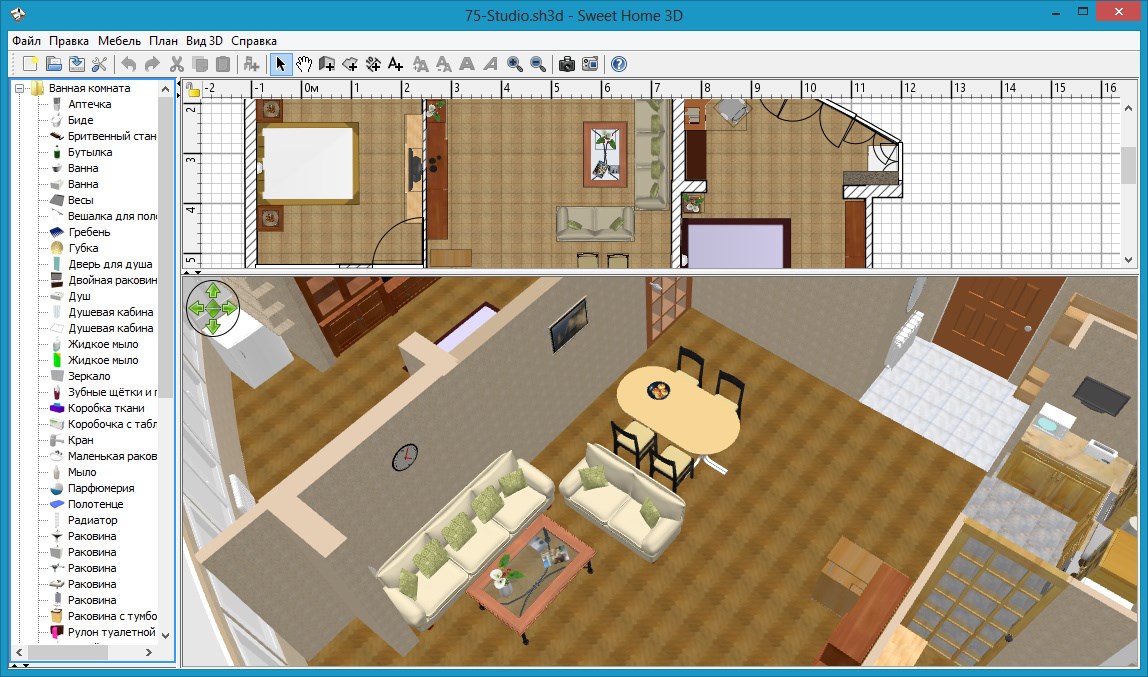 com
com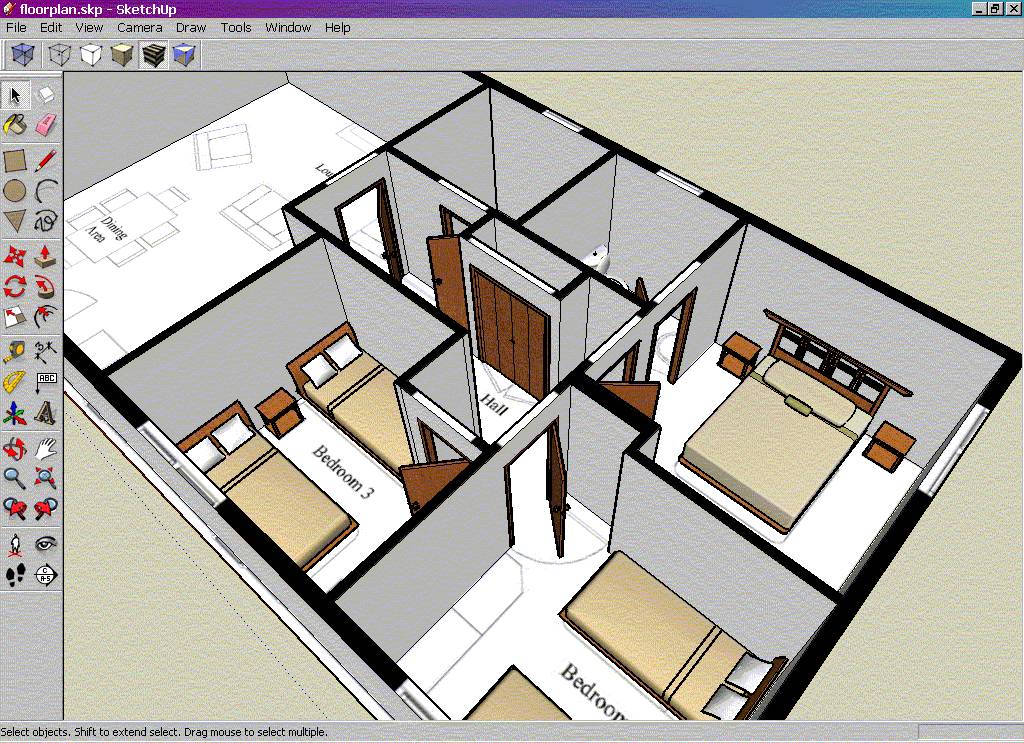 д.
д.